雨林木风 xp sp3怎么把分区备份到镜像文件
发布时间:2016-07-05 13:56:45 浏览数:
刚刚更新了雨林木风 xp sp3系统,为了防止数据的丢失用户都会想把系统备份起来,但是具体该怎么操作呢?下面给大家介绍一种备份的方法——雨林木风 xp sp3怎么把分区备份到镜像文件,感兴趣的用户可以看看。
雨林木风 xp sp3怎么把分区备份到镜像文件:
1、鼠标点击打开DiskGenius分区工具,在左侧的栏目中找到u盘之中存在的分区,选中分区;
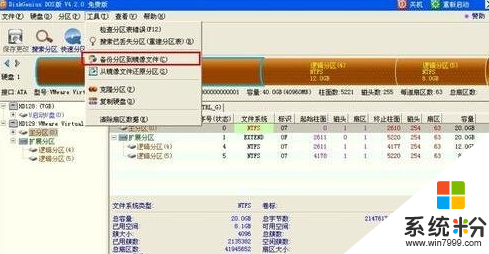
2、右键该分区,找到并点击备份分区到镜像文件;
3、在弹出的窗口中点击选择文件路径按钮,选择备份镜像输出的文件路径,并且命名镜像文件名;
4、点击开始,进度条开始移动,五分钟之内实现备份;

5、在进入之前选择的镜像文件输出目录中找到了备份的文件。
雨林木风 xp sp3怎么把分区备份到镜像文件就暂时跟大家分享到这里,希望以上的教程能帮到有需要的用户,更多电脑系统下载安装的问题都可以上系统粉查看。